MacOS Catalina Apple adalah versi terbaru dari sistem operasi Mac perusahaan. Tapi itu tidak berarti itu untuk semua orang — dan jika itu bukan untuk Anda, Anda harus mempertimbangkan untuk menurunkan versi kembali ke macOS Mojave.
Baik Anda mengandalkan aplikasi 32-bit atau Anda tidak menyukai beberapa fitur baru yang diperlukan di Catalina, inilah cara menghapus versi terbaru macOS dari sistem Anda dan menginstal ulang Mojave.
Terkait:
- Cara menyinkronkan musik dan video di macOS Catalina
- Email tidak berfungsi di macOS Catalina, Bagaimana cara memperbaikinya
- Cara memperbarui iOS dan iPadOS menggunakan Finder dan macOS Catalina
- Masalah iOS 13 & iPadOS & cara memperbaikinya – Panduan Mengatasi Masalah
Isi
- Beberapa langkah awal
-
Cara menurunkan versi dari macOS Catalina ke macOS Mojave
- Jika Mac Anda dikirimkan dengan menjalankan macOS Mojave
- Jika Anda memiliki cadangan macOS Mojave
- Jika Mac Anda tidak dikirimkan dengan Mojave dan Anda tidak memiliki cadangan
- Setelah Anda mendapatkan macOS Mojave
- Posting terkait:
Beberapa langkah awal
Sebelum Anda mulai, ada pertanyaan tentang data. Semua metode yang akan Anda gunakan untuk mengembalikan ke macOS Mojave akan menghapus hard drive Anda. Itu berarti Anda akan kehilangan semua yang ada di disk mulai, termasuk file, data, setelan, dan aplikasi Anda.
Jadi, tentu saja, kami menyarankan untuk mencadangkan data sebanyak mungkin.
Meskipun Anda dapat menggunakan Time Machine untuk ini, sebaiknya gunakan media generik atau platform penyimpanan cloud untuk file penting.
Bergantung pada cadangan Time Machine yang Anda buat dan versi macOS yang sedang berjalan, Anda mungkin tidak bisa mendapatkan kembali file Anda.
Mencatat pengaturan dan preferensi penting juga merupakan hal yang cerdas. Kami merekomendasikan untuk mengambil tangkapan layar dari pengaturan sistem spesifik Anda, memasukkan kunci lisensi dan kata sandi ke dalam pengelola kata sandi, dan menyalin file penting ke banyak tempat.
Cara menurunkan versi dari macOS Catalina ke macOS Mojave
Setelah data penting Anda dicadangkan, Anda dapat melalui salah satu metode berikut untuk menghapus macOS Catalina dari mesin Anda dan mendapatkan kembali macOS Mojave.
Jangan hanya membaca ini secara berurutan. Anda akan ingin menemukan situasi spesifik yang berlaku untuk Anda dan mengikuti instruksi tersebut. Jika tidak, Anda mungkin tidak dapat melanjutkan.
Jika Mac Anda dikirimkan dengan menjalankan macOS Mojave
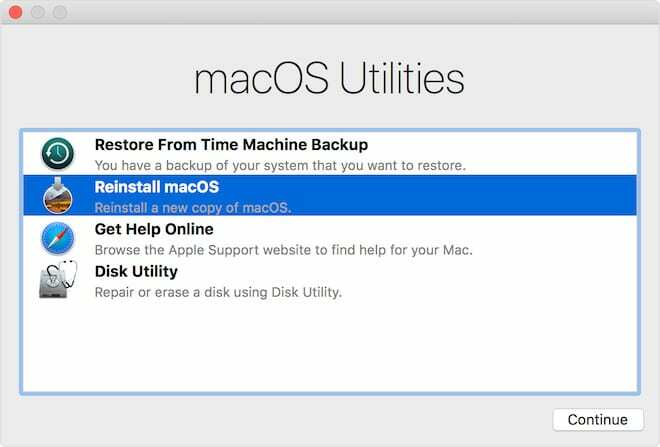
Jika perangkat Mac Anda dikirimkan menjalankan macOS Mojave, maka metode penurunan versi Anda kemungkinan yang paling mudah.
Itu karena jika Anda menghapus disk dan menginstal ulang macOS menggunakan Utilitas Disk, Mac Anda akan menginstal versi macOS yang disertakan dengan komputer Anda.
- Klik Apple di bilah menu atas.
- Pilih Mulai Ulang.
- Saat Mac Anda memulai ulang, tahan Command + R untuk boot ke mode pemulihan.
- Dari menu Utilitas OS X, pilih Utilitas Disk
- Sekarang, pilih disk startup Anda dan pilih Erase.
- Keluar dari Utilitas Disk.
- Pilih Instal ulang macOS dari menu OS X Utilities.
- Tekan Lanjutkan dan ikuti petunjuknya.
Itu saja. Setelah macOS Mojave kembali dan berjalan di mesin Anda, Anda dapat melanjutkan untuk mendapatkan kembali data Anda.
Jika Anda memiliki cadangan macOS Mojave

Jika Mac Anda dikirimkan dengan versi macOS yang lebih lama tetapi Anda memiliki cadangan Time Machine yang dibuat sebelum Anda meningkatkan ke macOS Catalina, Anda dapat menurunkan versi dengan cadangan itu.
- Klik Apple di bilah menu atas.
- Pilih Mulai Ulang.
- Saat Mac Anda memulai ulang, tahan Command + R untuk boot ke mode pemulihan.
- Dari menu Utilitas OS X, pilih Utilitas Disk
- Sekarang, pilih disk startup Anda dan pilih Erase.
- Kembali ke menu OS X Utilities dan pilih Restore from Time Machine backup.
- Pilih cadangan yang ingin Anda pulihkan — semakin baru semakin baik (asalkan tidak menjalankan macOS Catalina).
- Ikuti petunjuk di layar.
Jika Mac Anda tidak dikirimkan dengan Mojave dan Anda tidak memiliki cadangan
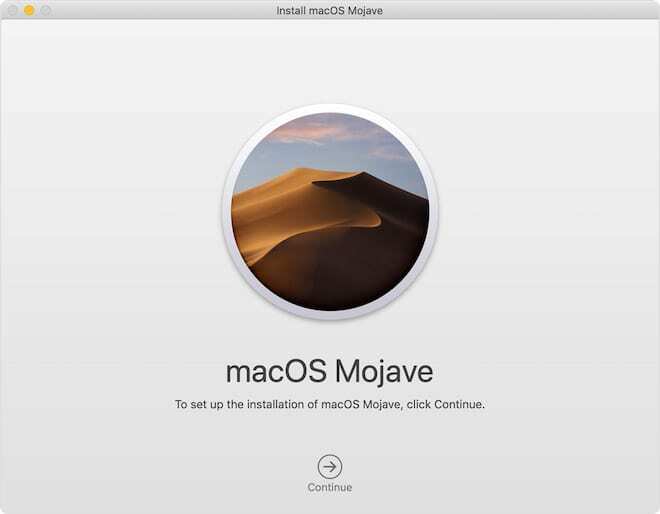
Jika Mac Anda tidak dikirimkan dengan macOS Mojave terinstal dan Anda tidak memiliki cadangan terbaru, Anda harus membuat penginstal yang dapat di-boot sebelum melanjutkan untuk menghapus drive Anda.
Pada titik ini, Anda memiliki beberapa opsi.
Jika macOS Catalina belum dirilis saat Anda membaca ini, Anda dapat mengunduh penginstal macOS Mojave dari Mac App Store. Jika tidak, Anda dapat mengunduh macOS Mojave dari tautan iTunes ini — meskipun hanya jika Anda belum menjalankan macOS Mojave di mesin Anda.
Setelah Anda mengunduh penginstal, dapatkan drive USB dengan setidaknya 16GB. Kemudian, buka Terminal dan ketik perintah berikut.
sudo /Applications/Install\ macOS\ Mojave.app/Contents/Resources/createinstallmedia –volume /Volumes/(YOUR_USB_DRIVE_VOLUME_NAME) –applicationpath /Applications/Install\ macOS\ Mojave.app –nointeraction_
Ini akan memformat media USB dan menyalin file instalasi ke dalamnya. Ini akan memakan waktu mulai dari 10 hingga 15 menit, tergantung pada Mac Anda.
Sekarang (dan hanya sekarang), Anda dapat melanjutkan untuk menghapus macOS dari komputer Anda.
- Klik Apple di bilah menu atas.
- Pilih Mulai Ulang.
- Saat Mac Anda memulai ulang, tahan Command + R untuk boot ke mode pemulihan.
- Dari menu Utilitas OS X, pilih Utilitas Disk
- Sekarang, pilih disk startup Anda dan pilih Erase.
- Setelah selesai, colokkan media USB Anda.
- Tekan Restart dan tahan tombol Option.
- macOS Mojave sekarang harus mulai diinstal di komputer Anda.
Setelah Anda mendapatkan macOS Mojave
Setelah macOS Mojave diinstal di sistem Anda, Anda dapat mulai mengunduh ulang aplikasi dan mendapatkan kembali data Anda.
Ini mungkin proses yang agak membosankan karena kemungkinan besar Anda tidak akan dapat menggunakan Time Machine.

Mike adalah jurnalis lepas dari San Diego, California.
Meskipun ia terutama meliput Apple dan teknologi konsumen, ia memiliki pengalaman masa lalu menulis tentang keselamatan publik, pemerintah daerah, dan pendidikan untuk berbagai publikasi.
Dia memakai beberapa topi di bidang jurnalisme, termasuk penulis, editor, dan perancang berita.